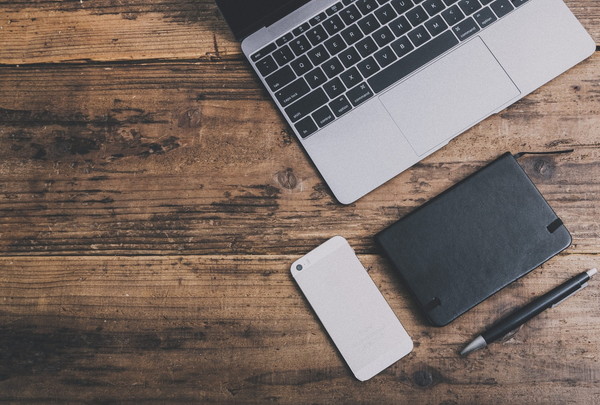
ソフトバンクオンラインショップで、機種変更をしたいと考えている方の中には、

と気になって調べている方もいるのではないでしょうか。
ソフトバンクオンラインショップで機種変更を行った場合の切り替え(開通)手続きは、「電話」または「ウェブサイト」から行うことができるようになっています。
そこで今回は、
- 機種変更の際に切り替え(開通)手続きが必要になる場合
- 機種変更の際に切り替え(開通)手続きが不要な場合
- 機種変更時の切り替え(開通)手続き方法
など、ソフトバンクオンラインショップで機種変更した際の切り替え(開通)手続きについて解説していきます。
\ ウェブなら事務手数料無料 /
ソフトバンクオンラインショップで機種変更を行った際の切り替え(開通)手続きとは


ソフトバンクオンラインショップで機種変更を行い、機種変更で購入した機種が届くと切り替え(開通)手続きを行う必要があります。
切り替え(開通)手続きとは、機種変更で購入した機種を使用できるようにするための手続きなので、切り替え(開通)手続きを行わないとその機種を使用することができないのでご注意ください。
ただし、切り替え(開通)手続きは必ず行わないといけない手続きではなく、ソフトバンクオンラインショップで機種変更をした場合でも、切り替え(開通)手続きが不要となることもあります。
そこで下記からは、ソフトバンクオンラインショップで機種変更をした際に、切り替え(開通)手続きが必要な場合と、切り替え(開通)手続きが不要な場合について解説していきます。
\ ウェブなら事務手数料無料 /
ソフトバンクオンラインショップで機種変更をして切り替え(開通)手続きが必要な場合


どのような場合に、切り替え(開通)手続きが必要になるのかについてですが、ソフトバンクオンラインショップによると、
機種変更およびのりかえ(MNP)をお申し込みで、USIMが同梱されている場合は切り替えが必要です。
引用元:ソフトバンク
と記載されています。
つまり、ソフトバンクオンラインショップで機種変更をして、購入した機種が届いた際にSIMカードが同梱されている場合、切り替え(開通)手続きが必要となります。
ソフトバンクオンラインショップで機種変更しても切り替え(開通)手続きが不要な場合


どのような場合に、切り替え(開通)手続きが不要なのか、ソフトバンクオンラインショップによると、
USIMカードが同梱されていないお客さまは、切替のお手続きは必要ありません。
引用元:ソフトバンク
と記載されています。
つまり、ソフトバンクオンラインショップで機種変更をして、購入した機種が届いた際にSIMカードが同梱されていない場合には、切り替え(開通)手続きは必要ありません。
SIMカードが同梱されていない場合には、機種変更前の機種からSIMカードを抜き、機種変更で購入した機種にそのSIMカードを挿入して使用するようになります。
ソフトバンクオンラインショップで機種変更した際の切り替え(開通)手続き方法


ここからは、ソフトバンクオンラインショップで機種変更した際の、切り替え(開通)手続き方法・手順について解説していきます。
ソフトバンクオンラインショップで機種変更を行い、購入した機種が届いた際にSIMカードが同梱されている場合には、下記の手順で切り替え(開通)手続きを行いましょう。
\ ウェブなら事務手数料無料 /
切り替え(開通)手続き時に必要なもの


ソフトバンクオンラインショップの切り替え(開通)手続きには、2つの手続き方法がありどちらで切り替え(開通)手続きを行うかで、必要になるものが異なります。
- 電話:契約時に決めた4桁の暗証番号
- ウェブサイト:ソフトバンクオンラインショップ発行のお申し込み受付番号(16桁の英数字)
「電話」で切り替え(開通)手続きを行う場合には、ソフトバンク契約時に決めた4桁の暗証番号が必要になります。
もし、暗証番号を忘れてしまったという場合には、下記のサイトで紹介している方法で暗証番号が確認できるので、切り替え(開通)手続きを行う前に暗証番号を確認しておきましょう。
関連サイト:ソフトバンク「暗証番号の確認方法」
また、「ウェブサイト」で切り替え(開通)手続きを行う場合には、ソフトバンクオンラインショップ発行のお申し込み受付番号(16桁の英数字)が必要になります。
お申し込み受付番号は、ソフトバンクオンラインショップの「受付完了メール」に記載されているので、確認しておきましょう。
必要に応じてデータのバックアップを行う


切り替え(開通)手続きを行う前には、必要に応じてスマホのデータをバックアップしましょう。
スマホのバックアップ方法については、下記のサイトで紹介されているので、そちらをご覧ください。
- Android:バックアップ方法
- iPhone(iTunes):パソコンでバックアップする方法
- iPhone(iCloud):端末でバックアップする方法
機種変更で購入した機種にSIMカードを挿入する


ソフトバンクオンラインショップで購入した機種の切り替え(開通)手続きを行うには、まず購入した機種にSIMカードを挿入しましょう。
SIMカードの挿入方法は機種によって異なるため、購入した機種の取扱説明書などをご覧ください。
電話機の切り替え(開通)手続きを行う


SIMカードが挿入できたら、切り替え(開通)手続きを行うようになりますが、ソフトバンクオンラインショップによると
電話機の電源を切った状態で電話機切り替え手続きを行ってください。
引用元:ソフトバンク
と記載されているため、機種変更で購入した機種の電源は切った状態で、切り替え(開通)手続きを行う必要があります。
上記でも説明しましたが、ソフトバンクオンラインショップの切り替え(開通)手続きは
- 電話
- ウェブサイト
上記2つの手続き方法があるので、下記よりそれぞれの手続き方法について解説していきます。
切り替え(開通)手続きは通常30分程度で完了しますが、混雑状況などにより2~3時間程度時間がかかる場合もあります。
また、切り替え(開通)手続きには受付時間があるので、受付時間内に切り替え(開通)手続きを行う必要があります。
- 受付時間:9:00~20:30(年中無休)
20:30前後に切り替え(開通)手続きを行った場合、システムの都合により開通が翌日となることもあるので、切り替え(開通)手続きは時間にゆとりを持って行ったほうがいいでしょう。
\ ウェブなら事務手数料無料 /
電話で切り替え(開通)手続きを行う方法


電話で切り替え(開通)手続きを行うには、切り替え専用ダイヤルに電話をかけて案内に従い、切り替え(開通)手続きを行うようになります。
また、電話で切り替え(開通)手続きを行う場合、「携帯電話番号」と「暗証番号」の情報が必要になるので、事前に用意しておきましょう。
- 電話番号:0800-100-2555(無料)
- 必要な情報:携帯電話番号、暗証番号
切り替え(開通)手続きを行った後、暫くすると機種変更前の機種が圏外になります。
圏外になったことを確認し、機種変更で購入した機種の電源を入れて、電波を受信していれば切り替え(開通)手続きは完了です。
ウェブサイトで切り替え(開通)手続きを行う方法


ウェブサイトで切り替え(開通)手続きを行うには、下記のサイトにアクセスをして切り替え(開通)手続きを行うようになります。
関連サイト:ソフトバンク「オンライン切り替えページ」
ウェブサイトで切り替え(開通)手続きを行う場合、「お申し込み受付番号」と「生年月日」の情報が必要になるので、事前に用意しておきましょう。
切り替え(開通)手続きを行った後、暫くすると機種変更前の機種が圏外になります。
圏外になったことを確認し、機種変更で購入した機種の電源を入れて、電波を受信していれば切り替え(開通)手続きは完了です。
利用開始設定(アクティベーション)を行う


切り替え(開通)手続きが完了したら、利用開始設定(アクティベーション)を行います。
利用開始設定(アクティベーション)は、機種によって異なるため、取扱説明書を確認するか、下記のサイトをご覧ください。
関連サイト:ソフトバンク「スマートフォン」
関連サイト:ソフトバンク「iPhone」
ソフトバンクオンラインショップで機種変更した際の切り替え(開通)手続き方法・まとめ
- ソフトバンクオンラインショップでの機種変更は切り替え(開通)手続きが必要
- SIMカードが同梱されていれば切り替え(開通)手続きが必要
- SIMカードが同梱されていない場合は切り替え(開通)手続き不要
- ソフトバンクオンラインショップの切り替え(開通)手続きは「電話」と「ウェブサイト」で行える
- 切り替え(開通)手続きの受付時間は「9:00~20:30(年中無休)」
- 受付時間ギリギリで手続きを行うと開通が翌日になることもある
- 約30分程度で切り替え(開通)手続きは完了する
- 混雑状況によっては切り替え(開通)手続きが完了するまで2~3時間かかることもある
\ ウェブなら事務手数料無料 /


